Kada uključite opciju arhiviranja u podešavanjima naloga ili konkretne priče, nakon automatskog skrivanja objave, one se premeštaju u poseban deo aplikacije Instagram. Ova direktorija je u potpunosti dostupna samo vlasniku naloga i može se koristiti za pregled ili, na primer, vraćanje zanimljivih objava nakon nekog vremena.
Takođe pročitajte: Arhiviranje priča na Instagramu
- Dok ste u zvaničnom klijentu, pomoću donje trake pređite na stranicu svog naloga i otvorite glavni meni u gornjem desnom uglu ekrana. Među ponuđenim stavkama na početku biće potrebna — "Arhiv".
- Dodirivanjem odgovarajuće stavke, naći ćete se u arhivu, podeljenom na nekoliko kategorija u zavisnosti od vrste sadržaja. Da biste se upoznali sa storijima, prebacite se na početnu karticu, kao što je prikazano na ekranu, ili koristite padajući meni u gornjem delu ekrana.
- Kao rezultat, na stranici će se prikazati sve ikada kreirane priče, ali samo ako je uključeno automatsko čuvanje. Za pregled možete dodirnuti bilo koju zanimljivu objavu da biste je otvorili u režimu punog ekrana, slično kao sa svežim objavama.
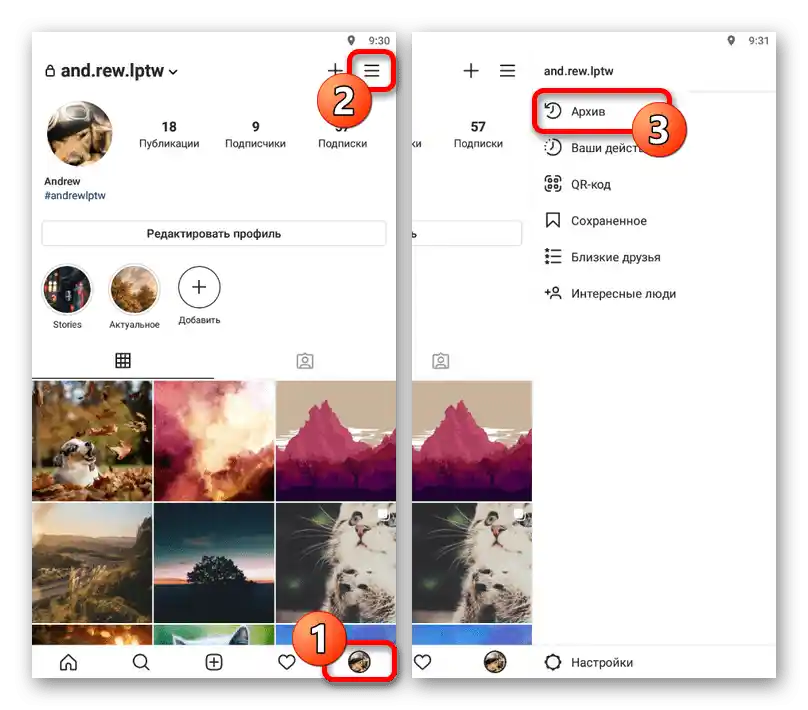

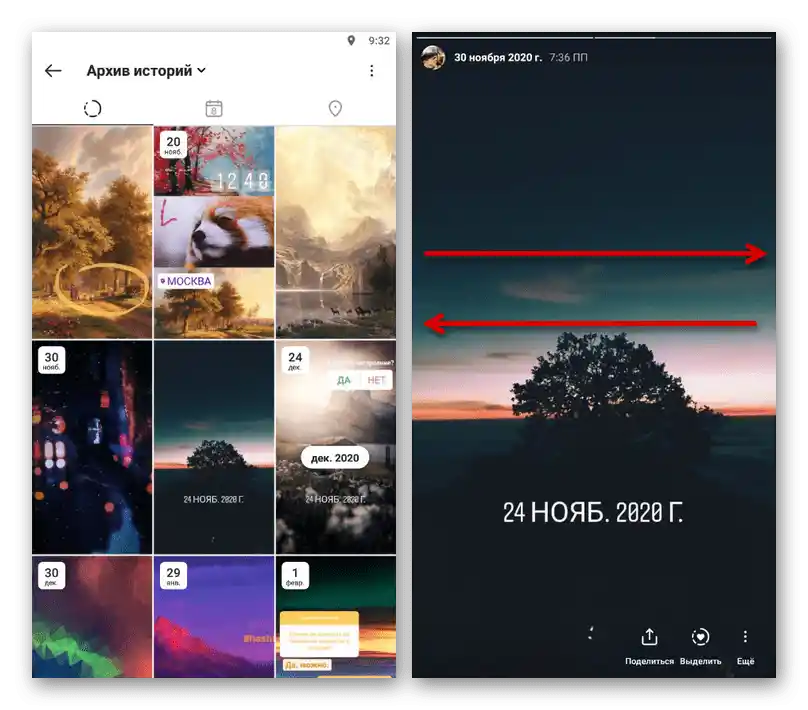
Prelazak između objava se vrši automatski ili pomoću prevlačenja u različitim pravcima. Pri tome, napominjemo da se same priče mogu ponovo objaviti pomoću dugmeta "Podeli", ali statistika pregleda objave se odmah resetuje prilikom brisanja i premeštanja u arhiv bez mogućnosti vraćanja.